Acer XB281HK User Manual
Browse online or download User Manual for TVs & monitors Acer XB281HK. Acer XB281HK User Manual
- Page / 29
- Table of contents
- BOOKMARKS
- Acer 液晶显示器 1
- 有关安全性与舒适度的信息 3
- IT 设备回收信息 6
- 舒适使用的要诀与信息 7
- 培养良好的工作习惯 8
- Declaration of Conformity 9
- Predator MNT XB281HK 13
- 为优化最佳观看位置,您可以调整显示器的高度 / 倾斜度。 14
- 按下显示器顶部,之后您可以调整显示器的高度。 14
- 请参见以下的示意图以了解倾斜范围的示例。 14
- 角度升高最多只能调整 35 度。 14
- 连接适配器和交流电源线 15
- 显示数据通道 (DDC) 16
- 19 针颜色显示信号线 17
- USB3.0 port 19
- -supporting fast charge 19
- G-SYNC(仅限 DP): 21
- 打开或关闭游戏模式 22
- HDMI/DP 模式(可选) 28
Summary of Contents
Acer 液晶显示器用户指南
简体中文xFederal Communications Commission Declaration of ConformityThis device complies with Part 15 of the FCC Rules. Operation is subject to the follow
简体中文xi目录有关安全性与舒适度的信息 iii安全说明 iii关于液晶显示器的特别说明 iii清洁显示器 iii可访问性 iv安全聆听 iv警告 iv使用电源 iv产品维修 v潜在爆炸环境 vi附加安全信息 viIT 设备回收信息 vi废弃说明 vi液晶像素声明 vii舒适使用的要诀与信息 vii
简体中文1打开包装打开包装后请检查其中包括有以下项目,并将包装材料保存,以备将来运输显示器时使用。液晶显示器 快速入门指南USB 线 (选购)Quick GuidePredator MNT XB281HKDP 线 (选购)HDMI 线 (选购)交流电源线
简体中文2屏幕位置调整为优化最佳观看位置,您可以调整显示器的高度 / 倾斜度。• 高度调整按下显示器顶部,之后您可以调整显示器的高度。130 mm• 倾斜请参见以下的示意图以了解倾斜范围的示例。角度升高最多只能调整 35 度。
简体中文3连接适配器和交流电源线• 首先检查您使用的电源线是当地需要的正确类型。• 显示器采用通用电源,允许使用交流 100/120 V 或 220/240 V 电压范围。不需要用户调整。• 将交流电源线的一端插接到适配器,将另一端插接到交流电源插座。• 对于使用 120 V 交流的装置 :
简体中文4显示数据通道 (DDC)为方便安装,只要您的系统支持 DDC 协议,本显示器即能即插即用。DDC 是一个显示器自动通知主机系统其功能的通讯协议;例如,支持的分辨率和对应时序。本显示器支持 DDC2B 标准。20 针颜色显示信号线针脚号 说明 针脚号 说明 1 ML_Lane 0+ 2 G
简体中文519 针颜色显示信号线针脚号 说明 针脚号 说明 1 TMDS Data2+ 2 TMDS Data2 Shield3 TMDS Data2- 4 TMDS Data1+5 TMDS Data1 Shield 6 TMDS Data1-7 TMDS Data0+ 8 TMDS Data0
简体中文6标准时序表模式 分辨率 1 640x480 60Hz2720x480 60Hz3 1280x720 60Hz4 720x576 50Hz5 1280x720 50Hz6 1920x1080 60Hz7 3840x2160 24Hz8 3840x2160 30Hz9 3840x2160*
简体中文7安装1. 关闭计算机,拔掉电源线。2. 将信号线连接到显示器的 HDMI(选件)和 / 或 DP(选件)输入插口,以及计算机上图形卡的 HDMI(选件)和 / 或 DP(选件)输出插口。然后拧紧信号线接口上的指旋螺丝。3. 连接 USB 线(选件)将 USB 3.0 线连接到快速充电
简体中文ii版权所有 © 2015。Acer Incorporated.保留所有权利。Acer 液晶显示器用户指南初版 : 4/2015本出版物的内容将定期变动,恕不另行通知。更改的内容将会加入到本手册的新版中,或增补文档和出版物中。本公司不做任何明示或默许担保,包括本手册内容的适售性或符合特定使用
简体中文8用户控制外部控制1&2 电源按钮 打开 / 关闭显示器。蓝色表示开机。琥珀色表示待机 / 省电模式。3 功能键 / a. 按下可查看主页。再按一下可进入功能菜单中的下一个功能。b. 当功能菜单启用时,按下此键选择或移到下一个功能。4 功能键 / a. 按下可查看主页。再按
简体中文9G-SYNC(仅限 DP):G-SYNC 需要 NVIDIA GeForce GTX650Ti BOOST GPU 或更高。有关详情,请参阅 nVidia® website: http://www.nvidia.com/page/home.html
简体中文10调整 OSD 设置‑‑‑‑‑‑‑‑‑‑‑‑‑‑‑‑‑‑‑‑‑‑‑‑‑‑‑‑‑‑‑‑‑‑‑‑‑‑‑‑‑‑‑‑‑‑‑‑‑‑‑‑‑‑‑‑‑‑‑‑‑‑‑‑‑‑‑‑‑‑‑‑‑‑‑‑‑‑‑‑‑‑‑‑‑‑‑‑‑‑‑‑‑‑‑‑‑‑‑‑‑‑‑‑‑‑‑‑‑‑‑‑‑‑‑‑‑‑‑‑‑‑‑‑‑‑‑注意:以下内容仅
简体中文11调整 OD 设置打开 OD 控制,使用箭头选择首选 OD 设置。完成后,使用 返回上一级。ODExtremeNormalOff 调整音量打开 Volume(音量)控制并使用箭头设置 Volume(音量)。完成后,使用 返回上一级。Volume71 选择输入打开输入控制并使用箭头选择输
简体中文12Picture(画面)PictureAcer eColor ManagementBrightnessContrastBlue LightDark boostAdaptive ContrastOffOffOff5080 1. 按菜单键可打开 OSD。2. 使用 ▲ / ▼ 键,从 OSD
简体中文139. Adaptive contrast(自适应对比度):此方法通常增加许多图像的整体对比度,特别是图像的有用数据由邻近的对比度表示时。 这可以使较低局部对比度的区域获得更高的对比度。 对于背景和前景均为明亮或均为黑暗的图像来说此方法非常有用。特别是,此方法可以取得 x 射线图像更好的
简体中文14OSDLanguageOSD TimeoutRefresh rate numTransparencyGame modeAim pointOffOffEnglishOff120 1. 按菜单键可打开 OSD。2. 使用 ▲ / ▼ 键,从 OSD 中选择菜单项。然后浏览到想要更改的设置。3
简体中文15设置,包括输入和 OD 级别。2. 按菜单键可打开 OSD。3. 使用 ▲ / ▼ 键,从 OSD 中选择 Setting(设置)。 然后浏览到想要调整的设置。4. 使用 ◄/► 键选择设置。5. Input(输入):选择以下输入源:DP 输入、HDMI。6. OD:选择 Off(关)、
简体中文16故障排除在送修液晶显示器之前,请先检查下列故障排除信息,了解您是否可以自我诊断问题。HDMI/DP 模式(可选)问题 LED 状态 解决办法不显示画面 Blue(蓝色) 使用 OSD 菜单,调整亮度和对比度到最大,或重置为其默认设置。Off(关) 检查电源开关。检查交流电源线是否正确连接
简体中文17
简体中文iii有关安全性与舒适度的信息安全说明请仔细阅读本手册。请妥善保存本手册,以便以后参考。请遵循产品上标示的所有警告事项及使用说明。关于液晶显示器的特别说明液晶显示器出现以下情况是正常的,并非故障。• 由于荧光灯的特性,在最初使用时屏幕可能会闪烁。关闭电源开关后再次打开,确保闪烁消失。•
简体中文iv可访问性确保电源插座尽量靠近设备操作员,并且便于插拔电源线。当需要断开设备电源时,务必从电源插座上拔掉电源线插头。安全聆听为保护您的听力,应遵循这些指导说明。• 逐渐增加音量,直至您可以清晰和舒适地听到且没有失真。• 设置音量后,在耳机调节后不要增加它。• 限制高音量听音乐。•
简体中文v• 若使用延长线连接本产品,请确定接用此线之所有设备的总安培数;勿使其超过延长线本身的额定安培数。此外,亦请确认接用电源插座的所有设备之总安培数;勿使其超过保险丝的额定安培数。• 电源插座、延长电源插座盒、电源座上切勿接用过多设备,以免发生过载情形。总系统负载不可超过分支线路额定值的
简体中文vi注意 : 只应调整操作说明中介绍的那些控制,因为其它控制调整不当可能会导致损坏,而且经常会需要合格的专业技师去多做许多额外的工作才能将产品恢复至正常状态。潜在爆炸环境在潜在爆炸性区域中,应关闭本装置的电源,并遵循所有标示和指导说明。潜在爆炸性区域包括通常会要求您关闭车辆引擎的地方。此类区
简体中文vii液晶像素声明本液晶屏幕是以高度精密的生产技术所制造。然而,仍可能会有少许映像点无法发亮或是显现黑点或红点的情形。此情形并不会影响影像本身的质量,也不会造成功能异常。本产品在出厂时已启用电源管理 :• 在用户 15 分钟不活动后激活显示器的睡眠模式。• 在用户 30 分钟不活动后激活
简体中文viii视力的保护长时间观看、配带不正确的眼镜或隐形眼镜、眩光、室内照明过强、屏幕对焦不良、字体过小以及低对比度的屏幕,皆会对眼睛造成压力。以下章节提供您减少眼睛疲劳的建议。眼睛• 请让眼睛经常休息。• 让眼睛经常注视监视器之外的地方,观看远方的某一点,让眼睛休息。• 经常眨眼,避免眼
简体中文ixAcer IncorporatedSF, 88, Sec. 1, Xinlai 5th Rd., XizhiNew Taipei City 221, TaiwanDeclaration of ConformityWe,Acer Incorporated8F, 88, Sec. 1, Xi
More documents for TVs & monitors Acer XB281HK



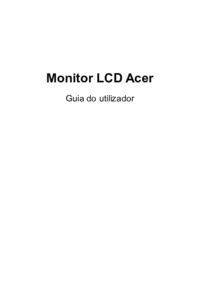









 (27 pages)
(27 pages) (29 pages)
(29 pages) (32 pages)
(32 pages) (23 pages)
(23 pages) (27 pages)
(27 pages)







Comments to this Manuals